宣布Visual Studio 2013 中Office 开发工具在2014 年 3 月的更新
[原文发表地址] Announcing Office Developer Tools for Visual Studio 2013 – March 2014 Update
[原文发表时间] 2014/03/03
今天在SharePoint Conference 2014的会议中,我们很高兴地宣布, Visual Studio 2013 中Office 开发工具在2014 年 3 月的更新可以下载了!2014 年 3 月的更新中附带了很多的新功能,这些新功能提高了对Office 365 云业务应用程序和 Visual Studio 2013 中Office/SharePoint 应用程序的支持.
下载 Visual Studio 2013中 Office 开发工具在2014 年 3 月的更新
它还允许您在 Office 2013 SP1和Office365 中启用新类型的Office应用程序。此外, “Napa” Office 365 开发工具也正在更新,这意味着只要您在一个Office 365开发者网站上注册了,您就可以在任何地方通过您的 web浏览器开始构建新的Office应用程序类型。在这篇文章中,我很高兴与你分享有关这些新功能的更多详细信息。
Office 365 云业务应用程序 (CBA)
Visual Studio 2013推出新的云业务应用程序项目模板,使开发人员能够快速构建业务应用程序,并且它还集成和拓展了Office 365 平台的体验。在此更新中,直到现在我们都专注于提高开发人员构建此类应用程序的生产效率上。额外添加的功能为您提供了更好的支持,它可以使您的应用程序连接到现有的企业数据源。而且也更容易将文件集成到您的应用程序。
添加企业数据
在业务应用程序中,连接到多个企业数据源是一个常见的需求。Office 365 云业务应用程序允许您从数据库、 SharePoint、 OData 服务和 WCF RIA 服务添加您的数据。2014 年 3 月的更新还提供了新的一类支持,即SAPNetweaver 网关。当在CBA中到连接SAP时 ,它为手机,WebAddress 和电子邮件提供注解;加快您从 SAP Netweaver 网关获取实体配置的消耗。
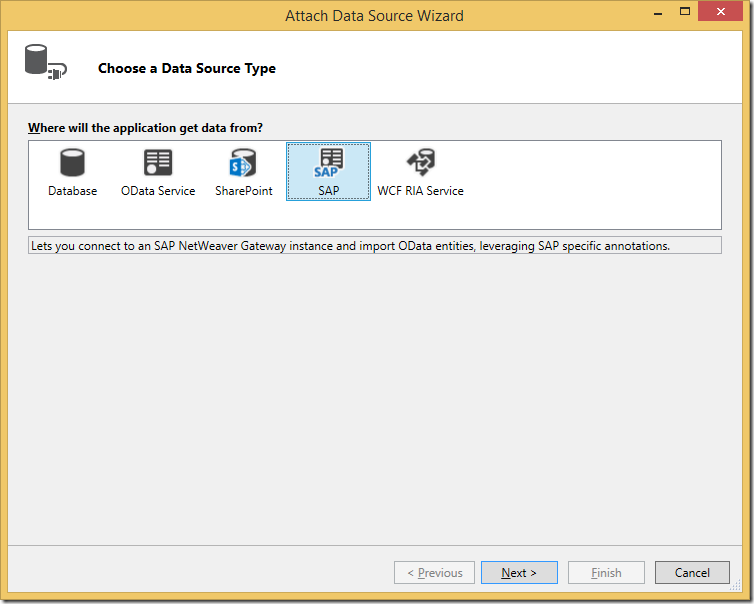
图 1 : SAP 现在作为数据源可用了 !
企业数据源通常包含大量的数据实体,然而一个典型的业务应用程序仅仅只与几个数据源进行交互。为了使您轻松地找到您想要连接到的实体,添加数据源向导有了新的改善,这允许您基于名称搜索实体,在不同类中筛选实体。它也显示了数据源内实体的关系。
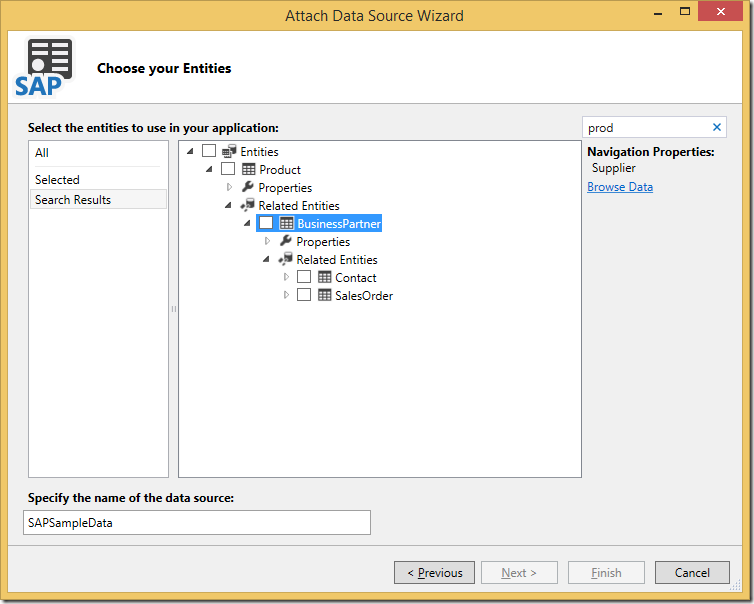
图 2 : 增强的数据源连接向导
如果您的业务应用程序需要添加大型数据集,您将会为更新后的此版本中实体设计器而感到高兴,因为我们已经改善了添加数据,以及许多设计阶段操作的性能。
实体设计器用于大型数据集的布局已得到增强,以便于您可以轻松地浏览实体之间的关系。此外只需单击排序属性,便可以还重新按字母顺序排列。
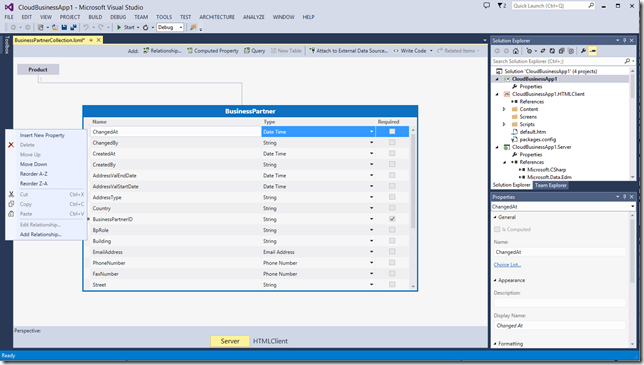
图 3 : 改进的实体设计器
除了大量的实体,企业数据源还涉及到了广泛的数据类型。现在2014 年 3 月的更新中也支持复杂数据类型,以及为Person这个类型提供更好的支持。
如果您的云业务应用程序添加了 SharePoint 列表,其中包括person类型的列,这些列会自动亮起来作为应用程序中的联系人。例如,如果您计算机上安装了Lync,它能连接到您 SharePoint 站点所用的活动目录, person这个类型的列将显示与Lync 联系人一只的内容,并在您的应用程序中自动激活Lync 功能。
将文档体验集成到您的应用程序
文件是很多业务应用程序中的关键信息。例如,当用户选择查看某一产品的详细信息时,您可能想要显示的是该产品的文档列表。你可能还想要允许您的用户管理应用程序中的文档。Office 365 云业务应用程序现在使您可以添加 SharePoint 文档库列表,并设置其实体与另一个数据实体之间的关系。使用此功能,您可以快速地构建显示与特定数据字段相关的文档的应用程序。
此外,当您添加 SharePoint host- web 文档库到你的应用程序时,该应用程序将集成一套新的文档控件,它允许您创建新的 Office 文档(或者空白的文档或添加到文档库中可用的文档模板)、 Office Web 应用程序或从 Office 客户端中打开文档,并将现有文档上传。所有的这些都无需任何额外编码的工具提供。
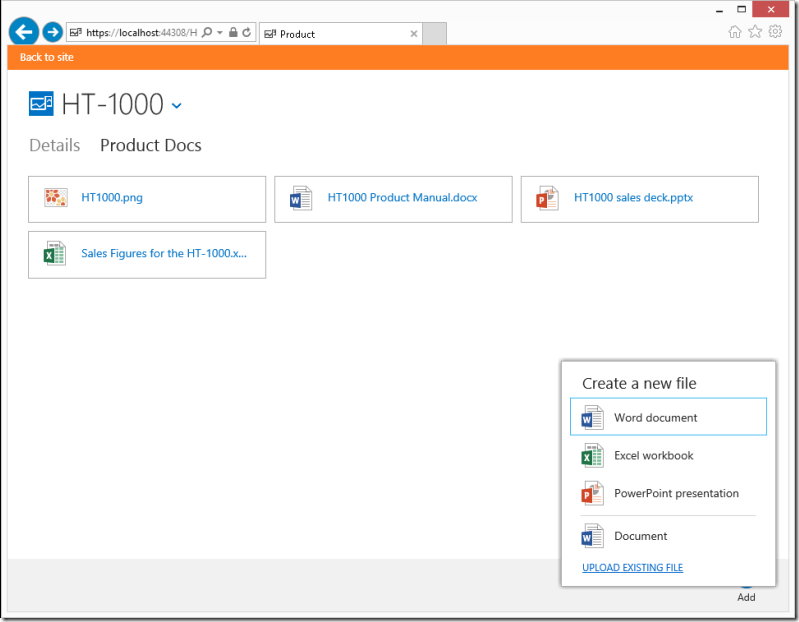
图 4 : 将文件集成到您的应用程序中去
快速开发应用程序
基于您的数据模型,我们通过更智能的默认UI 布局,帮助您更快地生成应用程序 。若要确保您可以更好地使用不同的数据类型 (如Person、 文档等)之间的交互,我们已经尽力通过工具提供了针对性的控件。例如,由云的业务应用程序提供的摘要控件使您的应用程序为您的数据实体显示指定的摘要属性。就像摘要属性一样,您可以在数据实体中定义任何属性。在这次发布中,摘要控件被更新,来显示语义基础类型的默认控件。通过这一支持,如果摘要控件与一个person类型相关联,那么person浏览控件将被摘要控件使用,可以显示一个人有关的详细信息(如该人的名字、 标题和图片) 。
当数据源添加到您的应用程序,并且数据模型设计好后,您可能希望为您的用户实现搜索和排序功能。最新的 Office 开发工具更新不只生成基本数据浏览,而且还可以编辑你的屏幕,它还提供数据自动筛选的支持。在您这块,没有任何额外的步骤,云的业务应用程序生成一整套优化的移动屏幕,它允许您的用户去使用表头来搜索数据表和排序表。
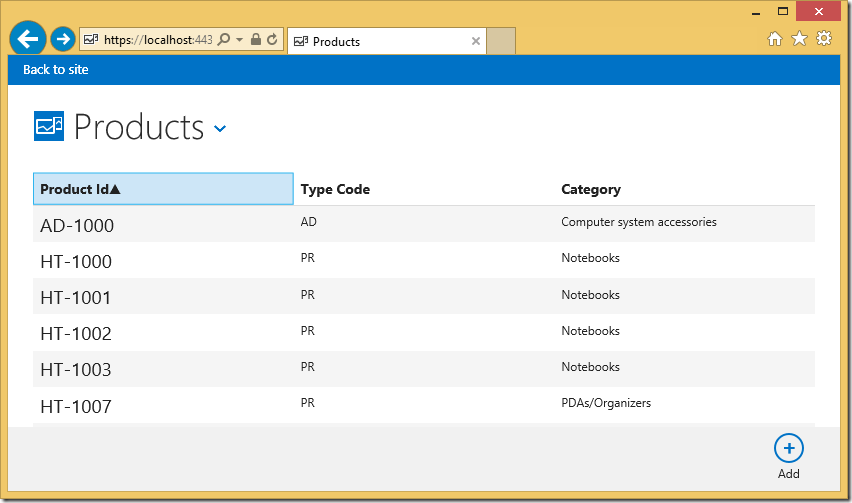
图 5 : 为表控件提供内置排序支持
为了帮助您快速生成常用屏幕,使您的用户可以浏览、 查看和编辑您的应用程序中的数据,因此此版本中引入了通用屏幕。而不是一一创建浏览、 查看和新建/编辑屏幕,你现在可以简单地选择要创建通用屏幕设置,将一次生成这所有三种类型的屏幕。常见的屏幕也自动为您将数据的表和关系的设置钩上。
图 6 : 通用屏幕设置帮助您一次创建所有常用的屏幕
书签是在 web 应用程序中另一个常见的需求,因为用户通常想在经常访问的页面加入书签,以便快速找到数据。在此版本中,我们已经更新了在云的业务应用程序中 URL的使用,使它成为友好的书签。无需添加任何额外的代码,您的用户现在可以回到应用程序中的任何一页,或 在他们的移动设备上pin一页作为启动页
Office 开发的的应用程序
Office应用基本上是一个Office 客户端应用程序中承载的网页。您可以使用应用程序来扩展文档、 电子邮件、 会议要求或约会的功能。在Office中支持三种类型的应用程序: 任务窗格应用程序、 内容应用程序和邮件应用程序。任务窗格应用程序与 Office 文档并行的工作,让你提供上下文信息和功能,以提高文档查看和创作经验。内容应用程序将基于 web 的功能集成作为可以用文件显示内容。邮件应用程序显示的当前正在查看的 Outlook 项: 电子邮件、 会议要求、 会议响应,会议取消或约会。
Office 2013 SP1 和Office 365 支持PowerPoint 内容应用程序,访问 Web 应用程序内容的应用程序,并允许您的邮件应用程序在撰写形式下被激活 (即当用户载撰写一封新的电子邮件或创建一个新的约会)。Office 开发工具 Visual Studio 2013 — — 2014 年 3 月的更新在整个开发周期中都支持所有这些新的应用程序类型,从项目创建、 清单编辑、 编程、 调试,发布。“Napa”Office 365 的开发工具也更新了,以支持这些新的应用程序类型。
您可以创建所有这些新种类的应用程序,通过 Visual Studio 2013 新建项目对话框中的"Office应用程序"模板,创建任何新的应用程序。尤其是对内容应用程序,创建的两个选项,此版本中也已引入。一个允许您创建一个基本的应用程序,包含的最低限度的示例代码,同时,另一个包含更多的示例代码演示如何实现 Excel 的应用程序和访问 Web 应用程序数据可视化。您可以在两个项目模板中选择,创建向导则会为您的应用程序有一个快速的开端。
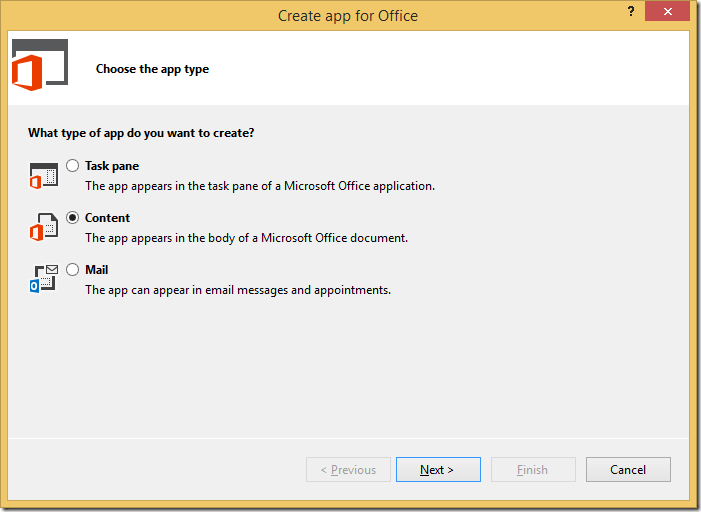
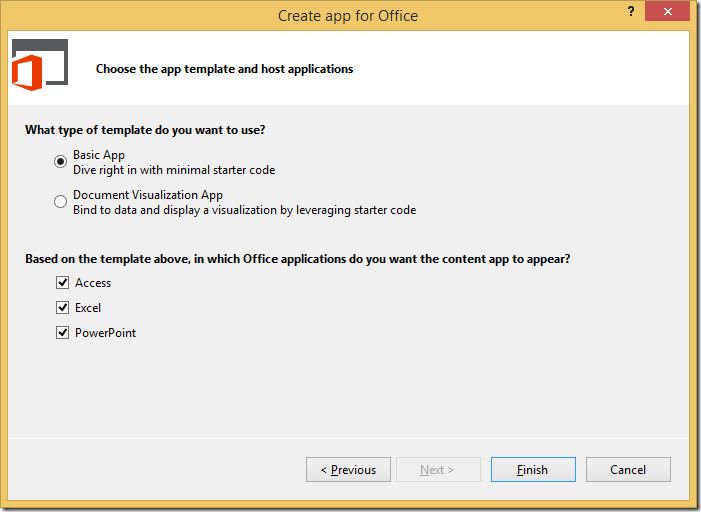
图 7 : 新的应用程序为Office项目创建流提供了更多的模板选项
激活页面介绍任务窗格应用程序和内容应用程序清单编辑器。它为您提供了不同的选项,指导您希望该应用程序被如何激活。基于您的输入,它还说明了将最后在哪里激活应用程序。
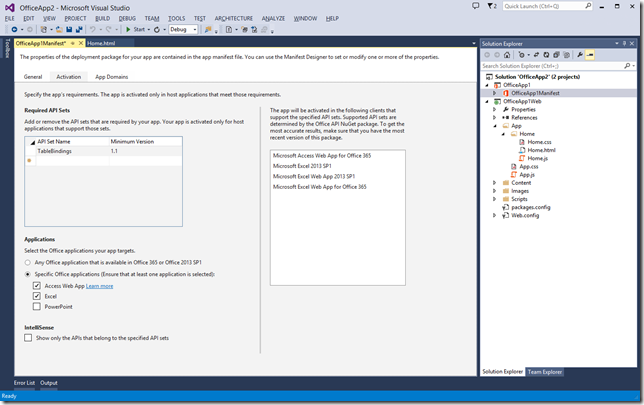
图 8 : Office 应用程序清单编辑器中的激活页
为新的应用程序类型和新的应用程序的激活模型提供一个更好的编程经验,智能感知也得到了改进。智能感知只显示有效的目标应用程序主机的 API。例如,如果您生成内容应用程序,并且Access Web 应用程序是唯一目标,那么只有那些在访问 Web 应用程序中受支持的 API 将显示在智能感知中。如果您生成一个邮件应用程序,那么你只想要它在用户写一封电子邮件的时候被激活,这样,邮件应用程序API仅仅在用户正在阅读的时候支持,然后邮件会在智能感知中被隐藏,就想你从未调用过应用的 API 。此外,在任务窗格应用程序或内容的应用程序清单编辑器的激活页的中包括一个选项,您可以选择只显示智能感知与属于你在清单中指定的 API 集的API。
当它遇到Office调试应用程序时,现在您在 2014 年 3 月的更新有中更多选择。对于 Excel 任务窗格和内容的应用程序,您可以在 Office Web 应用程序中调试他们,除了在桌面客户端。你可以选择互联网资源管理器或 Chrome (如果您的计算机上安装这些) 通过应用程序项目的属性窗口中启动 Office Web 应用程序进行调试。

图 9 : 在Office项目属性窗口应用程序中的更多调试选项可用了
除了 Office Web 应用程序的调试支持,新工具也使您能够调试Office和 SharePoint这两个应用程序中的"仅我的代码"。启用此选项,您将不再显示与您的代码与无关的 JavaScript 异常。
SharePoint 开发的的应用程序
SharePoint 应用程序是自包含的项扩展功能的 SharePoint 网站。应用程序将集成最好的 web 和 SharePoint;他们有针对性、 轻量,容易使用,并且很好地解决用户的需求。用户从Office存储或从其组织的私人 App 目录以及在他们的 SharePoint 网站上发现和下载应用程序,并安装它们。
对于有sharepoint tools的应用程序,它可以针对Office356里的在线sharepoint,也可以针对预置安装的SharePoint Server 2013(也可以用在线sharepoint启动)。通过sharepoint工程中属性页面里的一个简单的开关,这个tools就会更新sharepoint的版本号, 以及依据你的工程所引用的sharepoint客户端集成组件
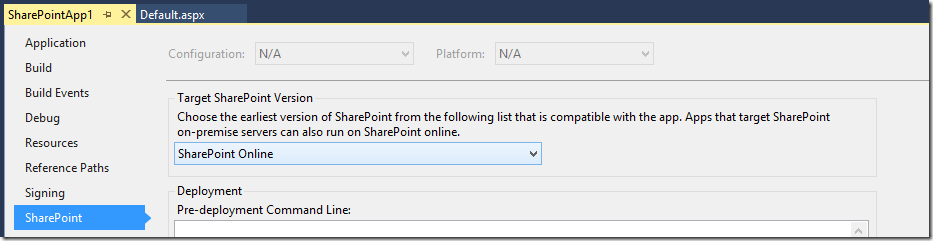
图 10 : 通过 SharePoint 项目属性页的应用程序重新确定SharePoint 目标版本
除了通过 SharePoint 平台引入的新功能,我们客户(如你)的反馈是可以帮助我们提供更好的开发工具的另一重要渠道。VS2013 RTM 版本中,我们为 SharePoint应用程序 为MVC web 应用程序中支持得到很多积极的反馈。为了加强与 ASP.NET MVC web 应用程序的支持,我们在此更新中添加了 MVC 支持客户端 web 部件页。如果您的应用程序是一个被关联到 an ASP.NET MVC application的 SharePoint 项目,那当您添加客户端 web 部件并选择在客户端 创建一个新的web 部件时,客户端 web 部件创建向导、 控制器和一个默认视图都会随着MVC模式被添加。
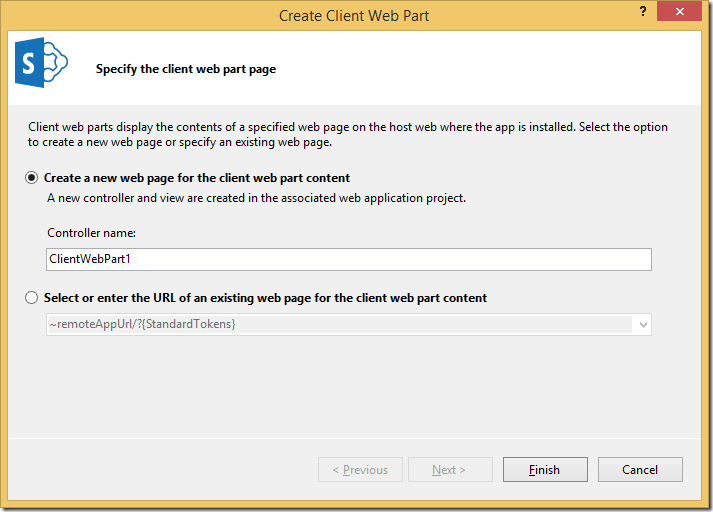
图 11 : MVC 支持客户端的 web 部件
我们不断听到从我们客户那里来的另一条反馈,那就是对远程事件接收器的列表实例支持。在 VS2013 RTM中,当您创建一个远程事件接收器,Visual Studio 只允许你选择一个列表模板。现在,它还显示在项目列表中的所有实例,因此您可以为特定实例创建远程事件接收器。Visual Studio 将创建基于您正确选择的清单。
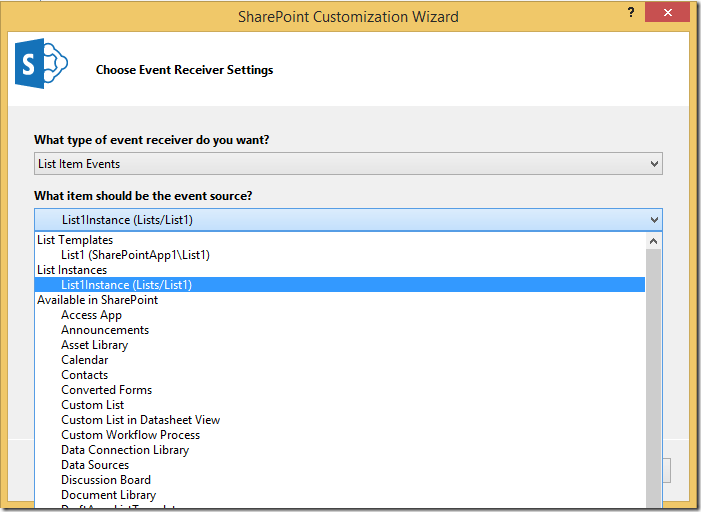
图 12 : 持远程事件接收器的列表实例支
摘要
Visual Studio 2013 中的Office 开发者工具 — — 2014 年 3 月的更新中有更多的功能,使您能够构建 Office 365 云业务的应用程序,与企业数据集成和文件尽可能快。工具完全支持Office 2013、 Office 2013 SP1 和 Office 365 的开发的应用程序,并帮助您生成在 SharePoint 2013 中的应用程序、 SharePoint 2013 SP1 和 SharePoint Online 在 Office 365 中更有效地,且更多增强的功能。现在是时候下载工具了,探讨所有这些新的功能,看看它们是如何使您的日常工作更有成效 !
此外, "Napa"Office 365 的开发工具也会更新与此版本的新功能。只需注册 Office 365 开发者网站,您将享受立刻在您的 web 浏览器中构建Office应用程序 !
不知道如何开始构建您的应用程序吗?到https://aka.ms/BuildSharepointApps和今天探讨的演练、 示例和视频 !
如果您有任何有关此工具版本的反馈,请随时在这篇文章中分享您的意见或共享您的建议通过Visual Studio Office/SharePoint 用户语音网站。如果您有疑问或需要进行故障排除的帮助,我们的专家在the apps for Office and SharePoint forum等你。
阅读愉快!
Keith Yedlin
集团项目经理
微软Visual Studio 云业务应用程序